电脑无法上传大文件到U盘怎么办
发布时间:2017-01-12 15:05
很多时候u盘的格式不支持很大型单个文件,我们就会很苦恼,那么你知道电脑无法上传大文件到U盘怎么办吗?下面是小编整理的一些关于电脑无法上传大文件到U盘的相关资料,供你参考。
电脑无法上传大文件到U盘的解决方法:
1、打开电脑找到需要上传的大文件;

2、右击该文件,选择“添加到压缩文件”,弹出压缩文件设置窗口;

3、在左下角的“切分为分卷,大小”设置中,点击选择分卷压缩的单位,如:MB;.

4、输入切分大小的数值如:500MB,即切分后每一个压缩文件的大小;

5、点击确定后就会开始进行压缩;

6、可以看到一个文件被压缩成了5个压缩文件,这样就可以分次进行上传了,注意要集齐所有压缩文件才可以解压缩哦。
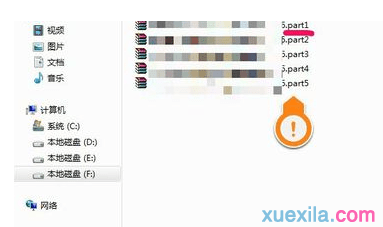
电脑无法上传大文件到U盘的相关文章:
1.禁止将电脑文件上传到网盘
2.从电脑复制到U盘中的文件打不开怎么办
3.如何禁止电脑复制文件到U盘
4.电脑文件怎么传输到iPad

电脑无法上传大文件到U盘怎么办的评论条评论